מדריך | עברית ושיחרור SIMLOOK לנטסטיק Huawei E8372H-608 וכן ל Huawei E8372H-153
מדריכים - מחשבים וטכנולוגיה
1
פוסטים
1
כותבים
800
צפיות
1
עוקבים
-
אני לא לוקח על עצמי שום אחריות על נזק שיגרם !!!
יש נטסטיקים מהדגם הזה שכבר מגיעים בעברית ובמצב פתוח לכל החברות המדריך הוא לאלו שזה לא כך אצלהם- תורידו ותתקינו || דרייברים || (חלצו והתקינו כמנהל את קובץ DriverSetup)
- תורידו את || תכנת ההתקנה ||
- תורידו את || הקושחה לנטסטיק Huawei E8372H-608 ||
|| קושחה לנטסטיק Huawei E8372H-153 || (שימו לב המדריך נכתב עבור Huawei E8372H-608 פשוט תעשו אותם פעולות עבור Huawei E8372H-153) - נכניס את הנטסטיק למחשב ונחכה שיעלה האתר של הניהול שלו (אם הניהול לא עולה לבד ניתן להיכנס לכתובת http://192.168.8.1 ולבדוק האם זה מחובר)
- אחרי שהניהול עלה (אין צורך להיכנס עם הסיסמא) נפתח את תכנת ההתקנה ונלחץ על סמל החיפוש
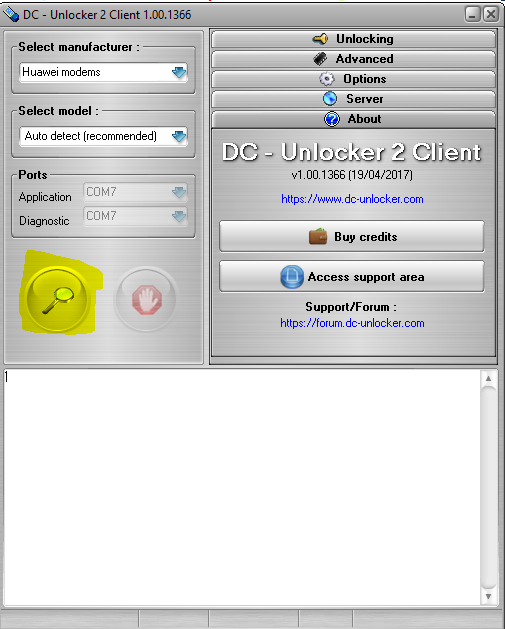
- המתינו עד שיופיע הנתונים הבאים (אם לא מצליח לזהות לחצו שוב על סמל החיפוש עד שיזהה ואם עדיין לא מזהה כנראה לא התקנתם דרייברים) (אם מופיע לכם UNLOOK שימו לב לסוגריים בשלב הבא)
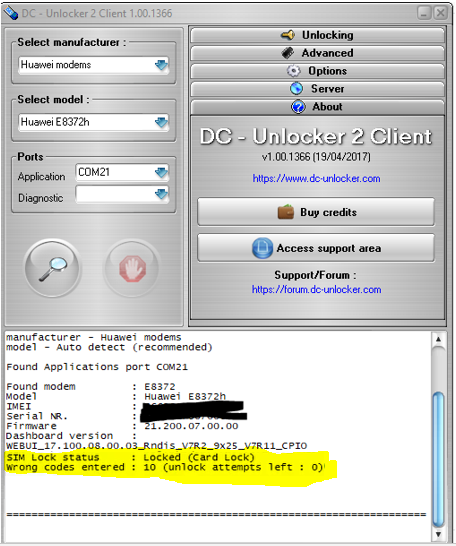
- כתבו בקטע הלבן מתחת לשורה השחורה
at^godloadולחצו אנטר
המתינו עד לקבלת OK
(באם קיבלתם תשובה COMMAND NOT SUPPORT דלגו לשלב 13)
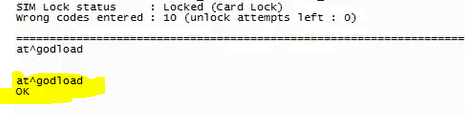
- כעת גשו לקובץ הקושחה שהורדתם ופתחו אותו יפתח חלון שחור המתינו עד שיסגר
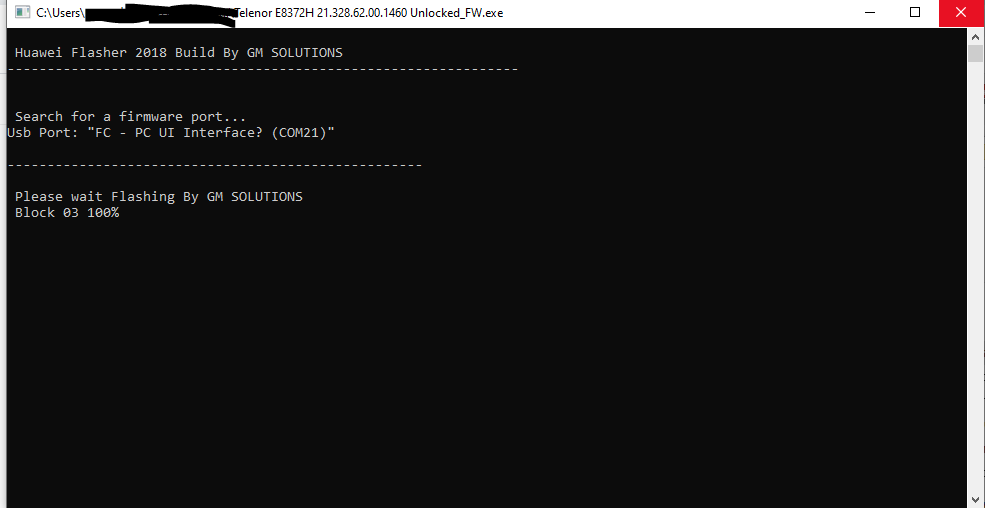
- חכו דקה (לא משנה שזה נפתח)
- כעת לחצו בתכנה שוב על סמל החיפוש
התוצאה
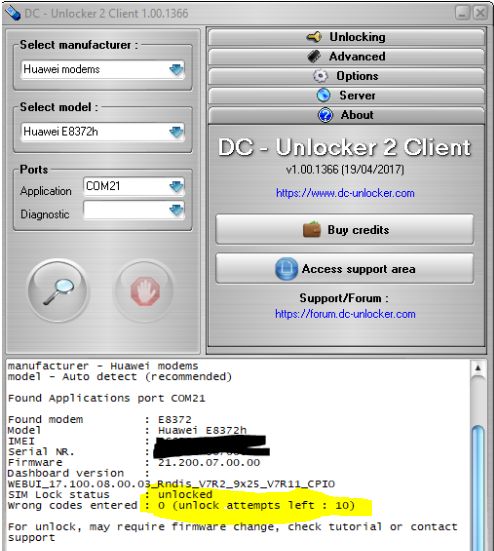
- כעת כתבו בקטע הלבן מתחת לשורה השחורה
AT^resetולחצו אנטר
המתינו עד לקבלת OK

- הנה השלב שאתם אוהבים

כעת הדפדפן ייפתח (אם לא נפתח אוטומטי כנסו לכתובת http://192.168.8.1)
בחרו בשורה שכתוב אנגלית באותיות עבריות
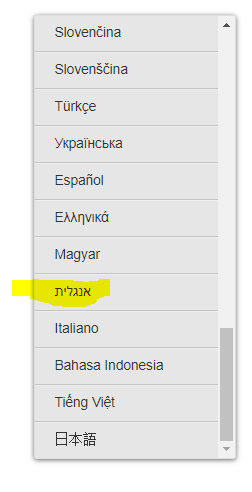
אם יש בעיות עם הסיסמא (או אפילו בלי תוכלו וכדאי לעשות זאת) פשוט קחו מחט ותעשו ריסט לנטסטיק
זהו זה עובד תהנו
13.שלב זה עדיין לא נבדק שעובד בטוח וייתכן שיש בו בעיה והוא לא עובד אז אם עבד לכם אשמח שתפתחו נושא חדש ותכתבו שעבד
חלק ממכם קיבל נטסטיק באנגלית או בסינית (או כל שפה אחרת) ללא יכולת לשנות לעברית
אך הנטסטיק פתוח כבר לכל החברות (הוא כבר על UNLOOK)ועל כן כשהגעתם לשלב 7 זה היה התוצאה

- כתבו בקטע הלבן מתחת לשורה השחורה
AT^resetולחצו אנטר והמתינו עד לקבלת OK
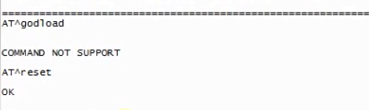
- המתינו עד שהנטסטיק התחבר
- תורידו את הקובץ || הזה || ותחלצו אותו
- כנסו לקובץ command (הפעילו כמנהל) יפתח חלון לסיסמה כתבו 1234 ולחצו אנטר
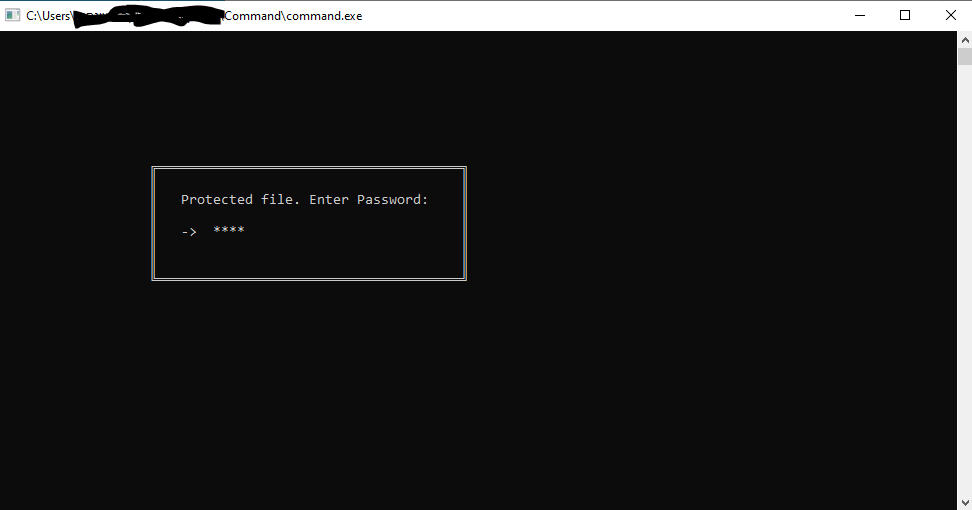
- כעת ייפתח חלון כחול כתבו בו את הספרה 1 ולחצו אנטר והמתינו שהחלון ייסגר
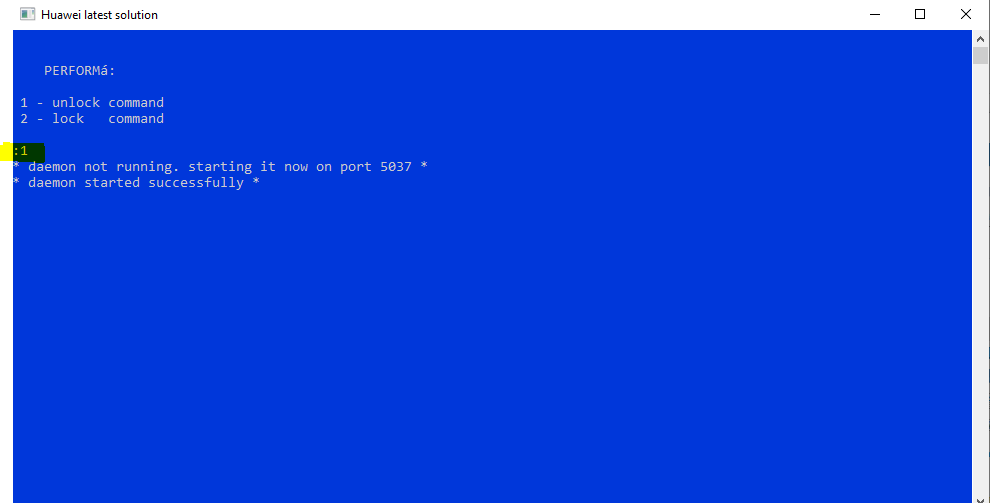
- חזרו על הפעולה שבצעתם בשלבים 17 ו 18 גם בקובץ command192.1.1
- חזרו לתוכנת ההתקנה ולחצו על סמל החיפוש עד שיופיע החלון הבא (אם לא מזהה חכו דקה ולחצו שוב)
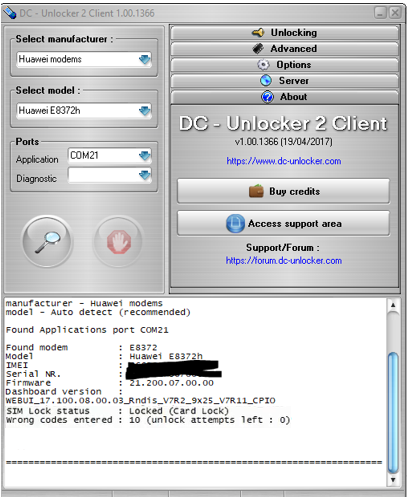
- כתבו בקטע הלבן מתחת לשורה השחורה
AT^resetולחצו אנטר והמתינו עד לקבלת OK ועליית הנטסטיק - עכשיו תסגרו הכל ותחזרו לשלב 5
בהצלחה לכולם
-
ל ללמוד התייחס לנושא זה ב
